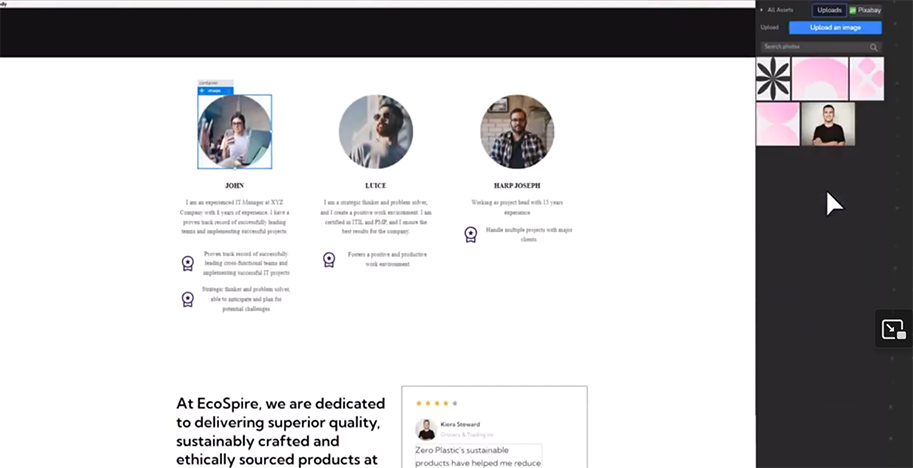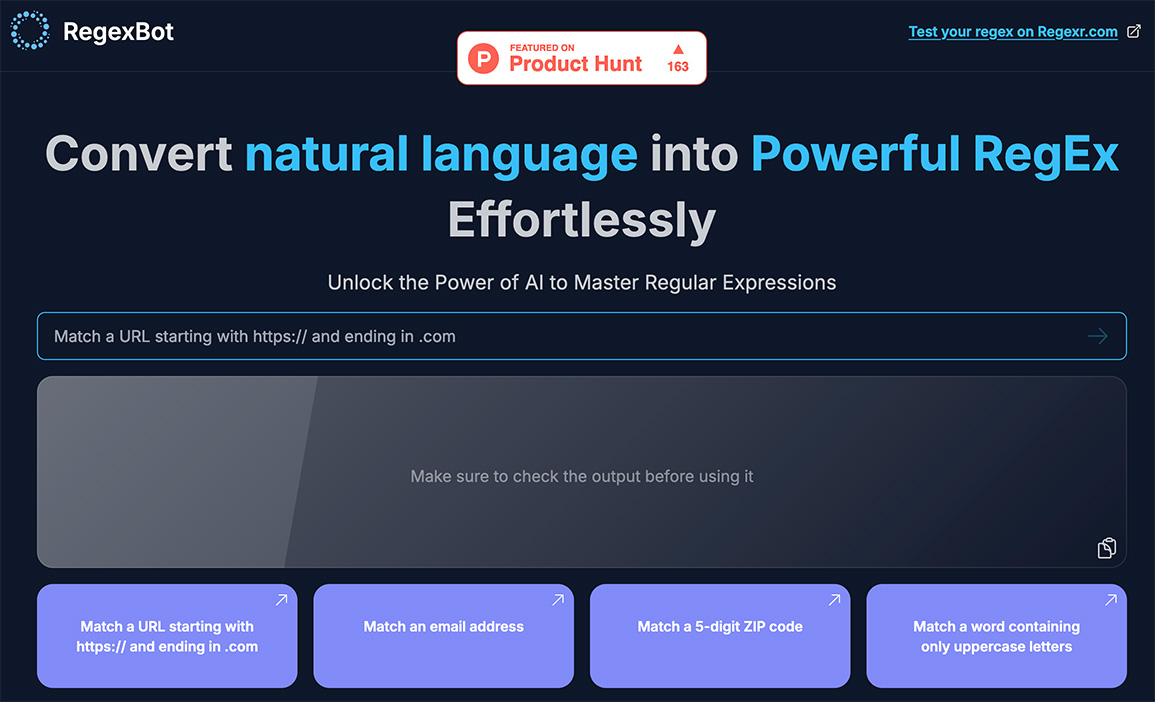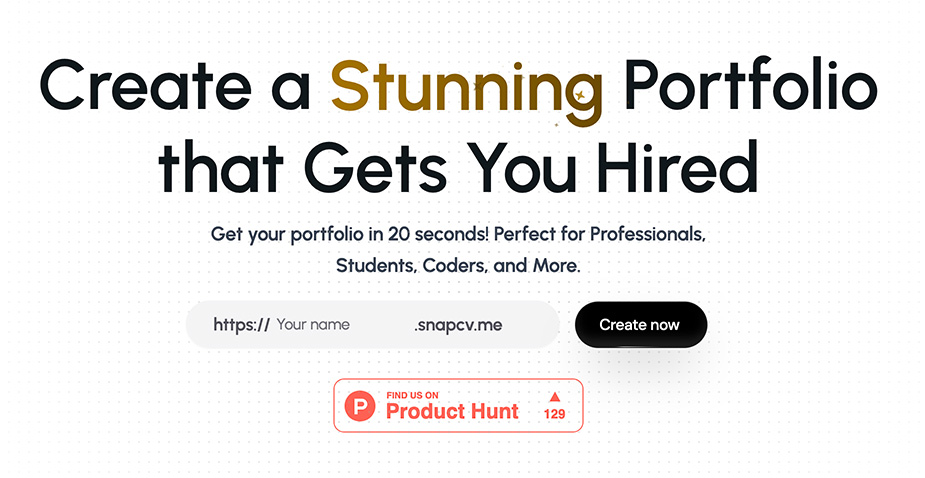在 AI 程式開發的領域中,命令列工具(CLI)正快速成為開發者的重要助手。除了 Anthropic 推出的 Claude Code 與 Google 的 Gemini CLI 之外,OpenAI 也推出了 Codex CLI,讓使用者能夠透過自然語言快速生成並執行程式碼,如果你本身已經是 ChatGPT Plus 以上的會員,就有基本的使用額度。
本文將帶你一步步完成 Codex CLI 的安裝與使用流程,讓你能親手體驗 AI 協助撰寫程式的強大功能。
1. 前置需求
在安裝 Codex CLI 之前,請先確認電腦環境中已安裝 Node.js(建議版本 v16 以上)以及 npm。
2. 安裝 Codex CLI
打開終端機(WIndows 會是命令提示字元),並輸入以下指令
npm install -g @openai/codex
安裝完後確認版本
codex --version
如果有看到 codex-cli 0.40.0 這樣的版號就代表安裝成功了。
3. 執行 Codex CLI
切換到你要運行 Codex CLI 的資料夾,這樣對之後要處理程式碼會比較方便,並輸入以下指令:
codex
然後你會看到這樣的畫面,可以選擇 Sign in with ChatGPT,接著系統就會引導你登入。

成功後就會看到像這樣的畫面,然後就可以跟 Codex 互動了。

啟動時 Codex 會提示你一些基本的語法,可以記起來之後會有機會用到:
/init
-
功能:建立一個
AGENTS.md檔案 -
用途:這個檔案會放在你專案目錄下,裡面有 Codex 的指令與使用說明,也可以設定「代理人(agents)」的角色、行為規範。
-
使用場景:第一次在專案裡啟用 Codex 時,用
/init會自動生成一個AGENTS.md,方便你修改與自定義。
/status
-
功能:顯示目前 Codex session 的狀態
-
包含資訊:
-
你正在使用的模型(例如 GPT-4o mini / GPT-4 Turbo)
-
目前的 reasoning effort(推理深度設定)
-
有沒有設定 approvals(需要手動同意的操作)
-
-
使用場景:當你不確定 CLI 現在是用哪個模型、或想確認它的執行配置時,用
/status。
/approvals
-
功能:設定 Codex 在你的專案裡可以「自動執行哪些動作」
-
範例動作:讀檔案、修改檔案、建立新檔案、執行程式等
-
模式:
-
你可以選擇讓 Codex 每次都問你要不要執行
-
或者允許它在特定範圍內自動操作(不用每次都確認)
-
-
使用場景:如果你想讓 Codex 自動幫你改檔案、跑 script,就可以在這裡設定。
/model
-
功能:切換 Codex CLI 使用的模型與推理深度
-
你可以指定:
-
使用
gpt-4o-mini、gpt-4-turbo等不同模型 -
設定 reasoning effort(像「低」「中」「高」),決定它要花多少計算資源來思考
-
-
使用場景:
-
如果只是快速小任務,用小模型(快、便宜)
-
如果是需要深入解釋、架構分析,用大模型或高 reasoning effort
-
接著我們先叫他做第一件事,我在開啟的資料夾放了一個叫做 script.js 的檔案,然後輸入這段:
codex --file=script.js "explain this file"
這個的意思就是叫他姐紹 script.js,--file=script.js 意思就是要他去讀取相對路徑是 script.js 的檔案,然後可以得到這樣的結果。

這邊在練習請他寫一隻 js,可以輸入以下指令:
codex "用 JavaScript 寫一個反轉字串的函式"
因為這程式很簡單所以一下就寫好了。

上面的範例是在 CLI 裡直接輸出,如果你要寫出一隻新的程式,可以像這樣輸入:
codex "寫一個 Hello World JavaScript 程式" > string.js
這的意思就是一段程式碼顯示 Hello World,會存到 string.js,執行完後應該就能看到 string.js 這隻檔案,然後裡面會有這樣的程式碼:
console.log('Hello World');
更新 Codex
之後有新版本要更新,只要這樣輸入就好了:
npm install -g @openai/codex@latest
基本安裝跟用法就這樣,之後有機會再來繼續增加一些使用的心得。